Azure Cache for Redisでは、修正プログラムの適用が定期的に行われるため、一時的なタイムアウトが発生する可能性がある。
https://docs.microsoft.com/ja-jp/azure/azure-cache-for-redis/cache-troubleshoot-timeouts
ここで、更新スケジュールを設定すると、Azure Cache for Redisの修正プログラムの適用を開始する時間を指定することができるため、今回は、Azure Cache for Redisの更新スケジュールの設定方法について共有する。
なお、更新スケジュールを設定しない場合、Azure Cache for Redisの修正プログラムの適用は任意のタイミングで設定される。詳細は以下のサイトを参照のこと。
https://docs.microsoft.com/ja-jp/azure/azure-cache-for-redis/cache-administration#schedule-updates-faq
前提条件
Azure Portal上でAzure Cache For Redisの作成が完了していること。なお、Azure Cache For Redisの作成手順は以下のサイトを参照のこと。

Azure Cache for Redisの更新スケジュールの設定
Azure Cache for Redisの更新スケジュールの設定手順は、以下の通り。
1) Azure Portalにログインし、更新スケジュールを設定するAzure Cache for Redisを選択する。
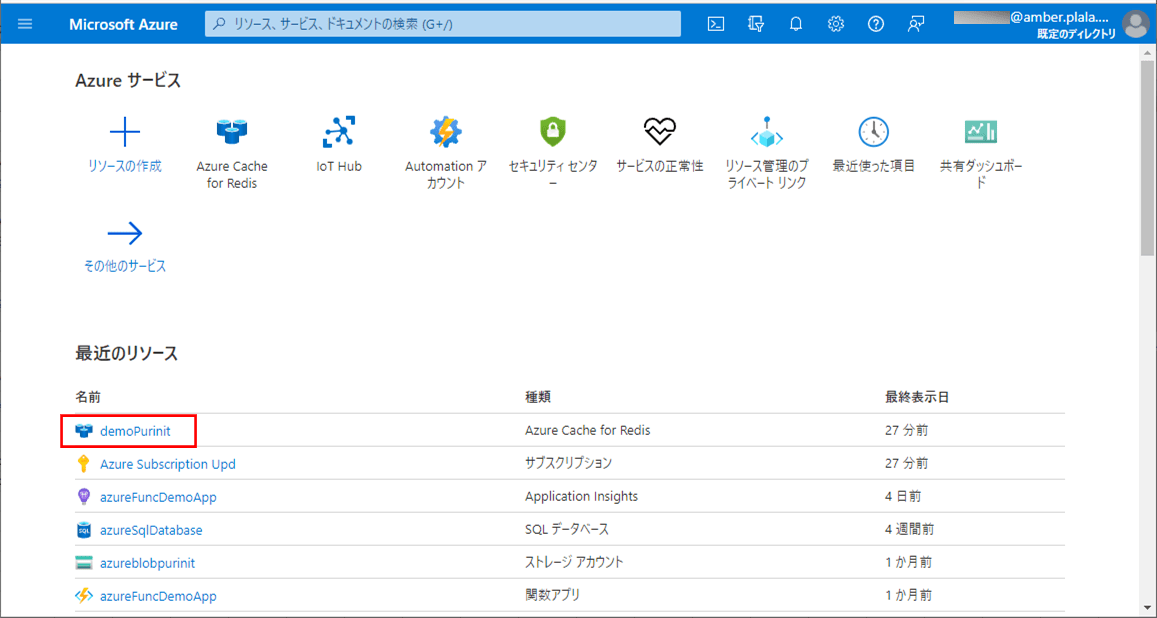
2) 左側の設定メニューから「更新のスケジュール設定」を選択する。
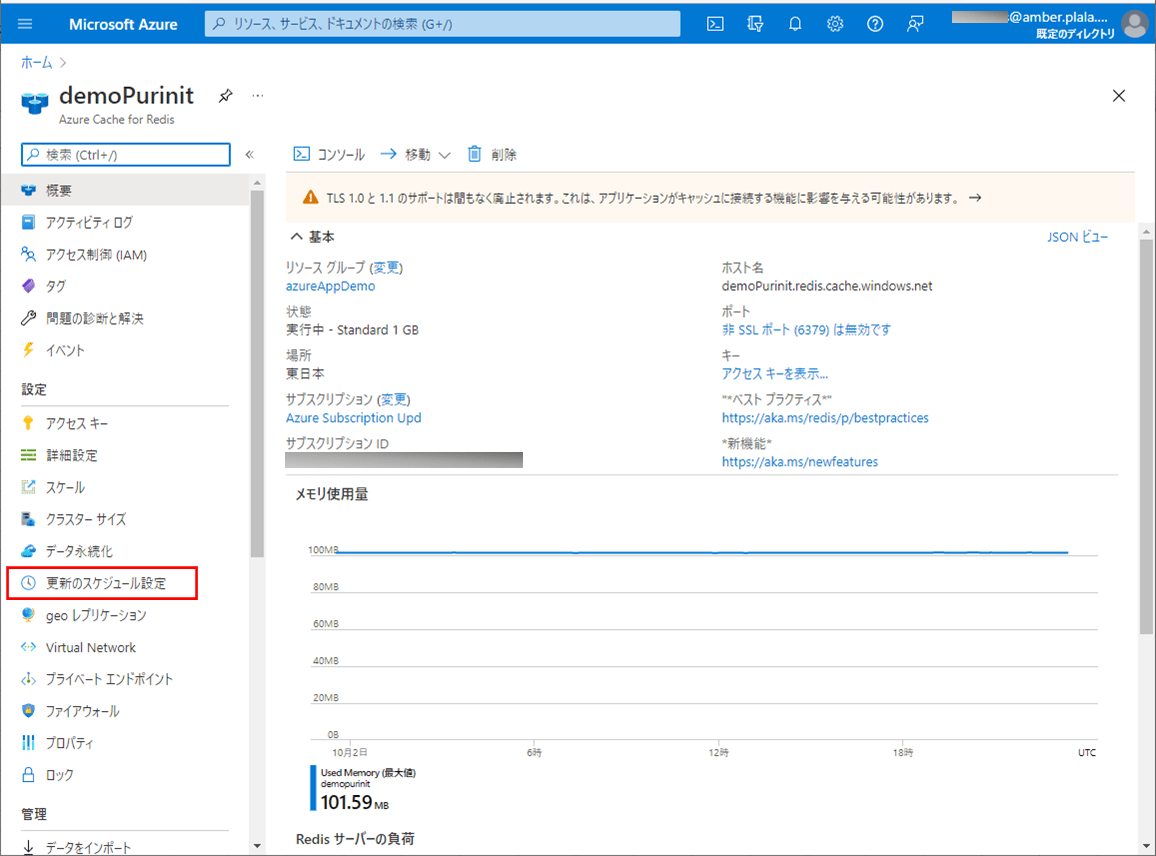
3) 以下のように、更新スケジュールの設定画面が表示される。ここで更新スケジュールを有効にするには、「有効」にチェックする。
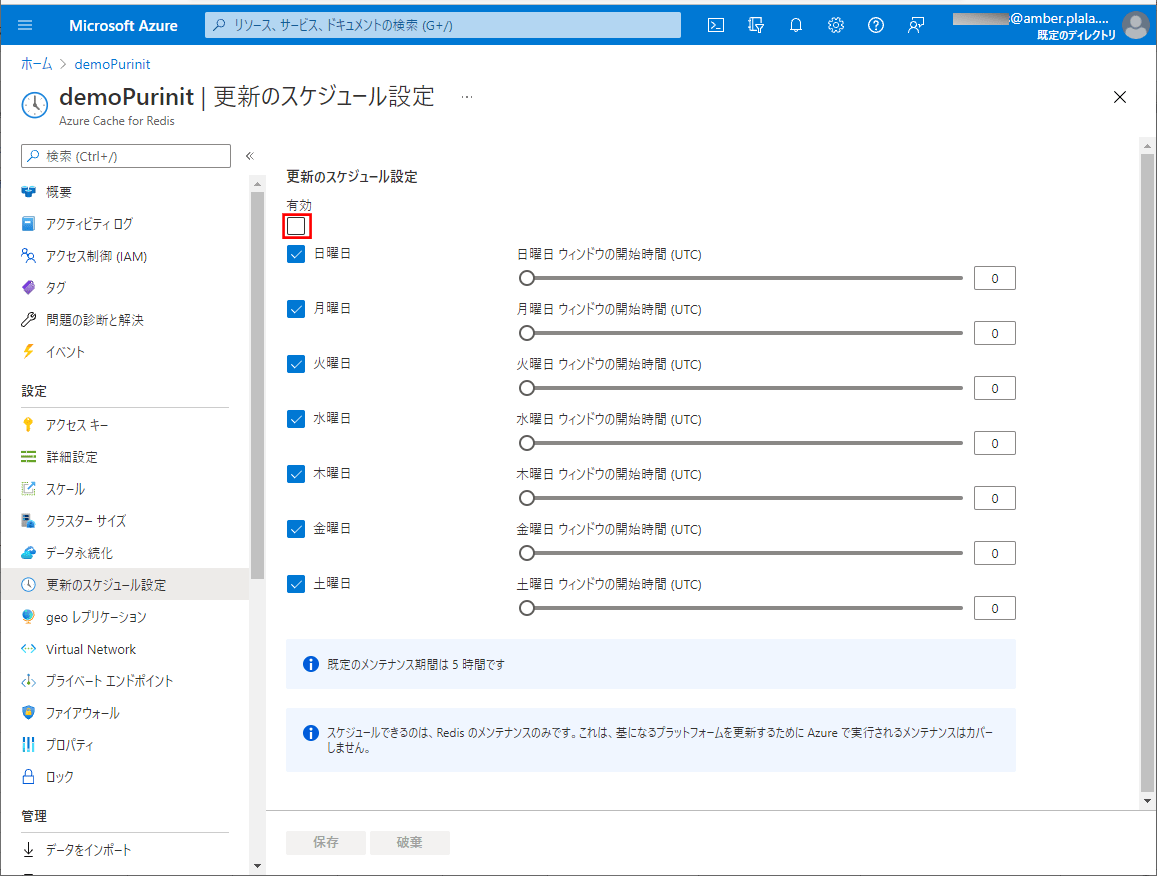
4) 各曜日の更新開始時間をUTC時間で指定し、「保存」ボタンを押下する。以下は各曜日でUTC時間15:00(日本時間で0:00)を指定している。

なお、UTC時間と日本時間の関係については、以下のページを参照のこと。日本時間の9時間前がUTC時間となる。
https://www.benricho.org/worldtime/utc_to_jst.html
例えば、日本時間で2021/10/3(日) 午前0時のUTC時間は、上記サイト上で以下のようにして、2021/10/2(土) 15:00であることが算出できる。
4-1) 日本時間(JST)を入力し、「UTCへ変換」ボタンを押下する。
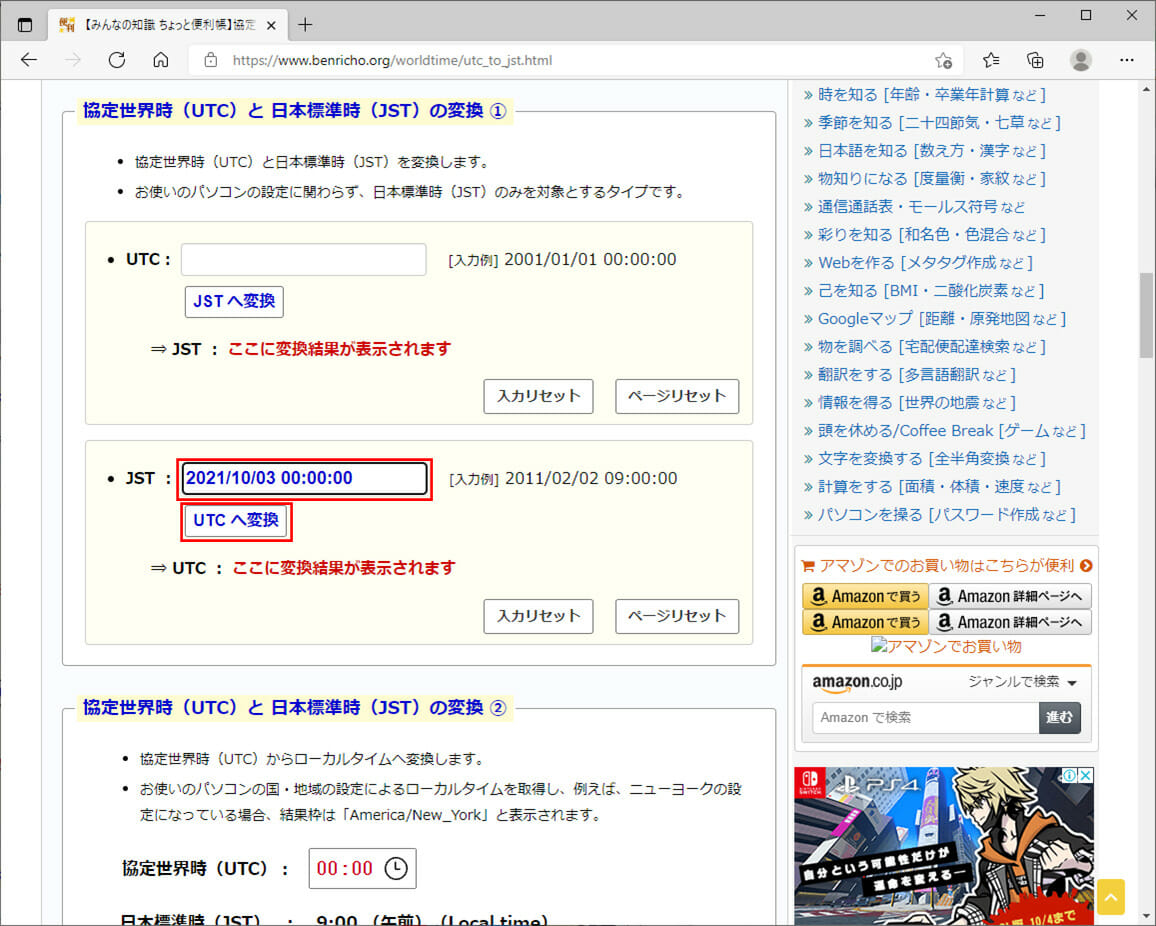
4-2) 以下のように、指定した日本時間に対応するUTC時間の表示が確認できる。
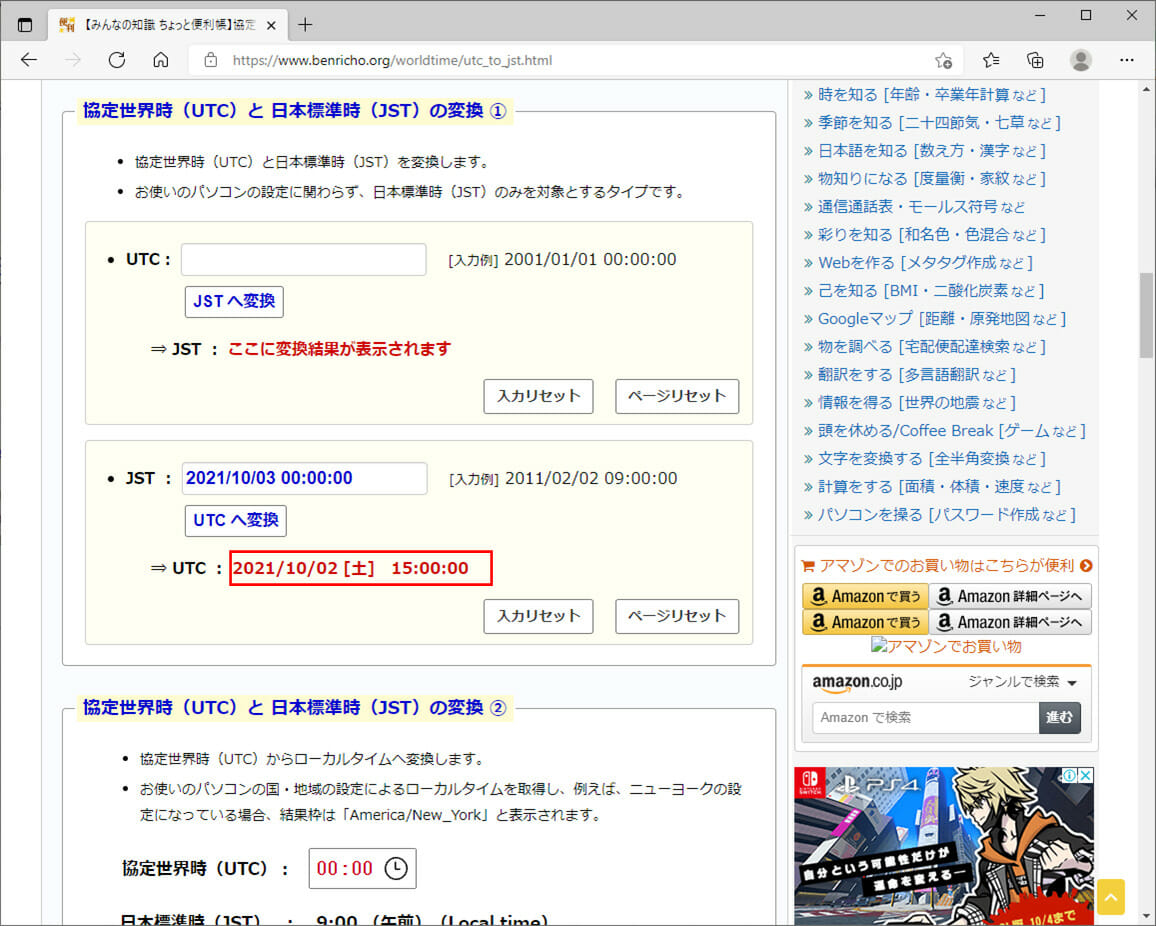
5) 更新スケジュールの保存が完了すると、以下のように、右上に完了メッセージが表示される。
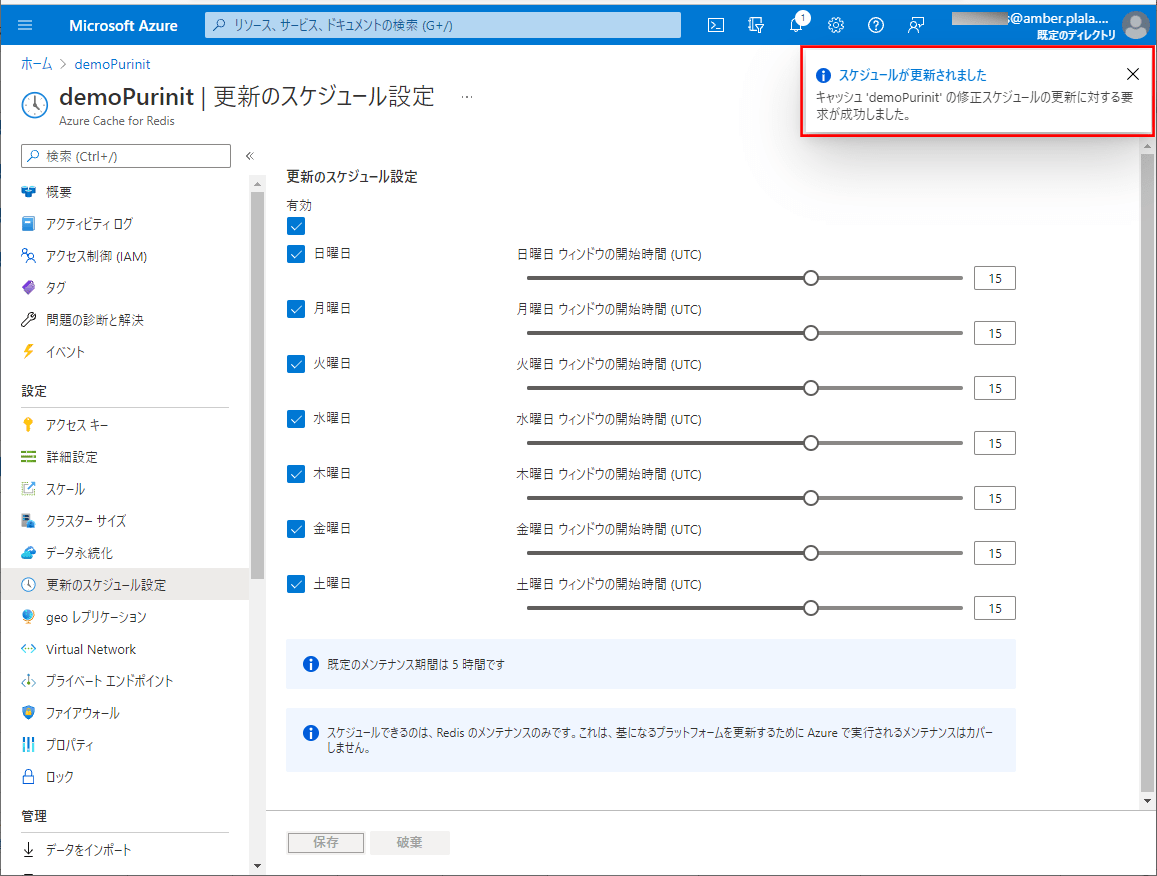
要点まとめ
- Azure Cache for Redisでは、修正プログラムの適用が定期的に行われるため、一時的なタイムアウトが発生する可能性がある。
- Azure Cache for Redisの更新スケジュール設定処理で、修正プログラムの適用を開始する時間を指定することができる。





